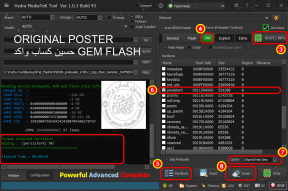Cómo desbloquear el cargador de arranque en Huawei P Smart 2018 (Fig) usando PotatoNV
Miscelánea / / August 04, 2021
Huawei P Smart 2018 también conocido como Huawei Enjoy 7S en China (Fig) para las variantes de SIM única y SIM dual. Al igual que otros dispositivos Huawei, tiene un procesador Kirin, EMUI 8 listo para usar, un par de variantes de RAM y almacenamiento, etc. Ahora, si eres uno de los Huawei P inteligente 2018 y desea personalizar su teléfono para instalar cualquier firmware personalizado o habilitar el acceso de root, asegúrese de consultar Cómo desbloquear el cargador de arranque en Huawei P Smart 2018 (Fig) con PotatoNV. Según los desarrolladores de XDA, un montón de dispositivos Huawei y Honor con Kirin se pueden desbloquear como cargadores de arranque con esta herramienta.
Hablando de PotatoNV, es un software de desbloqueo de cargador de arranque de código abierto para modelos seleccionados de dispositivos Huawei y Honor. Bueno, muchas gracias a Andrey Smirnoff por desarrollar un desbloqueo del gestor de arranque algoritmo de generación de código para dispositivos habilitados para chipset HiSilicon Kirin 960/659/655. Además, un agradecimiento especial al miembro senior de XDA hackintosh5 por descubrir que PotatoNV es un gestor de arranque de bajo nivel. método de flasheo que utiliza el modo VCOM-DOWNLOAD, permite a los usuarios acceder a los puntos de prueba de la placa base de la dispositivo.

Contenido de la página
- ¿Por qué es útil el desbloqueo del cargador de arranque?
- Características de PotatoNV
- Huawei P Smart (2018) - Descripción general
-
Cómo desbloquear el cargador de arranque en Huawei P Smart 2018 (Fig) usando PotatoNV
- Requisitos
- Descargar enlaces
- Pasos para desbloquear el gestor de arranque
- Posibles errores o problemas
¿Por qué es útil el desbloqueo del cargador de arranque?
Debido a la naturaleza de código abierto de Android, es muy posible que los usuarios de dispositivos Android personalicen fácilmente el sistema y la interfaz de usuario de su dispositivo, además de funciones útiles adicionales. Aquí, la personalización significa permitir el acceso de root en el sistema, ajustar los cambios visuales, cambiar iconos y temas, instalar firmware de posventa (AOSP), actualizar archivos GSI para obtener el último sistema operativo Android, instalar cualquier módulo y más.
Ahora, vale la pena mencionar que todo esto puede ser posible una vez que desbloquee el cargador de arranque de su dispositivo. manualmente porque Huawei y el resto de los fabricantes de dispositivos Android siempre proporcionan un bloqueo de fábrica cargador de arranque. Aunque algunas de las marcas ahora ofrecen los métodos más fáciles y oficiales para desbloquear el gestor de arranque para los usuarios interesados, algunas de las marcas como Huawei todavía están bastante preocupadas por el dispositivo seguridad. Hay algunas herramientas pagas disponibles en el mercado como DCUnlocker que no requieren molestias adicionales. Pero PotatoNV tiene algunos beneficios adicionales que deberían ayudar a muchos usuarios de dispositivos Huawei / Honor.
Características de PotatoNV
- Configurar o eliminar la bandera FBLOCK (desbloquear todas las secciones y comandos, funciona incluso en la piel EMUI 9).
- Es útil cuando no desea borrar datos durante el desbloqueo y también puede flashear erecovery_ramdisk en fastboot.
- Llave de desbloqueo de dispositivo de lectura / escritura.
- Cambiar (restaurar) el número de serie y la ID DE LA PLACA de su dispositivo.
- Es de uso gratuito.
Huawei P Smart (2018) - Descripción general
Antes de pasar a los pasos de desbloqueo del gestor de arranque, echemos un vistazo rápido a las especificaciones del dispositivo aquí. Tiene una pantalla LCD IPS de 5,65 pulgadas que ofrece una resolución de 1080 × 2160 píxeles con una relación de aspecto de 18: 9. Se ejecuta en Android 8.0 Oreo en la parte superior de EMUI 8 listo para usar. Mientras que el Kirin 659 SoC octa-core está emparejado con la GPU Mali-T830 MP2. En términos de la variante de almacenamiento, Huawei P Smart (2018) tiene una opción de RAM de 3GB / 4GB y una opción de almacenamiento a bordo de 32GB / 64GB.
Hablando del departamento de cámaras, el teléfono tiene una cámara trasera doble de 13MP + 2MP que ofrece un sensor de profundidad. También cuenta con flash LED, HDR, Panorama, etc. Mientras que la cámara frontal cuenta con una lente de 8MP (f / 2.0). Incluye una batería de 3.000 mAh, un sensor de huellas dactilares montado en la parte trasera, un sensor de luz ambiental, un acelerómetro, proximidad, brújula, etc. Mientras que el dispositivo tenga Wi-Fi 802.11 b / g / n, Wi-Fi Direct, Bluetooth 4.2, GPS, A-GPS, GLONASS, BDS, NFC, Radio FM, puerto MicroUSB 2.0, etc.
Cómo desbloquear el cargador de arranque en Huawei P Smart 2018 (Fig) usando PotatoNV
Antes de seguir los pasos de desbloqueo del gestor de arranque, asegúrese de seguir todos los requisitos y descargar los enlaces correctamente.
Requisitos
- En primer lugar, deberá instalar los controladores USB de Google y los controladores COM USB de Huawei.
- Se requiere un cable USB para conectar su teléfono a la computadora.
- También necesitará una PC / computadora portátil con Windows.
- Retire el panel posterior del dispositivo para acceder al punto de prueba.
Descargar enlaces
- Descarga PotatoNV (más reciente)
- Controladores de dispositvos para la USB COM de Huawei
- Controladores USB de Google
Advertencia: GetDroidTips no se hace responsable de ningún tipo de daño o error al seguir este artículo. Si sabe lo que está haciendo, puede proceder bajo su propio riesgo.
Pasos para desbloquear el gestor de arranque
1. Asegúrese de instalar los controladores necesarios en su computadora.
Anuncios
2. Ahora, retire la cubierta posterior de su dispositivo Huawei P Smart (2018) con cuidado. Puede usar un secador de pelo para calentar el panel de plástico y despegarlo suavemente sin romperlo. (Si ya lo eliminó, salte al tercer paso)
3. Puede verificar la imagen mencionada para verificar dónde se encuentra el punto de prueba en la placa base de su dispositivo.

4. Apague el dispositivo por completo y no conecte el cable USB en este momento.
Anuncios
5. Corta el punto de prueba de la placa base y el escudo de hierro.
6. Ahora, conecte el dispositivo Huawei P Smart (2018) a la computadora con un cable USB. (Después de un par de segundos, puede quitarse el jumper)
7. Asegúrese de que la pantalla del dispositivo esté completamente en blanco y no muestre nada. Si, por si acaso, muestra la animación de carga, vaya al paso 4 y vuelva a realizar las tareas.
8. Como ya ha descargado e instalado la herramienta PotatoNV, ábrala.
9. Selecciona el HUAWEI USB COM 1.0 en la lista de dispositivos> Seleccione Bootloader para Kirin 659 (B). (Si no conoce el cargador de arranque del modelo de su dispositivo, revisa este enlace)
10. Número de serie y ID DE TARJETA son opcionales. Así que déjelos en blanco.
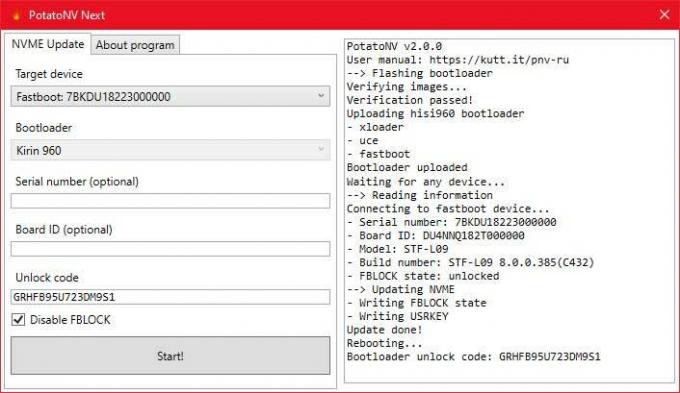
11. Código de desbloqueo - Este es el futuro código del cargador de arranque. Si puede cambiarlo a cualquier cadena, use un código que contenga 16 caracteres o déjelo.
12. Finalmente, haga clic en el ¡Comienzo! y espere a que se complete el proceso.
13. Si el proceso se completa correctamente, su dispositivo se reiniciará automáticamente y aparecerá un mensaje de éxito en la pantalla: su dispositivo se ha desbloqueado.
Posibles errores o problemas
- Si en el caso, algo salió mal, puede seguir los pasos nuevamente y ejecutarlos con cuidado.
- Sin embargo, si recibe errores o advertencias específicos, haga lo siguiente:
-
No se puede encontrar el punto de entrada "..."
- Descomprima todo el archivo con PotatoNV.
-
¡ACK no es válido! ACK =…; Exceptuado = 0xAA o System. TimeoutException.
- Se seleccionó el cargador de arranque incorrecto, pruebe con otro. Si no funciona ningún gestor de arranque, puede informar a los desarrolladores de XDA para obtener más ayuda.
-
Sistema. Excepción: error de tiempo de espera.
- Instale los controladores ADB.
Eso es, chicos. Suponemos que esta guía le resultó útil. Para más consultas, háganoslo saber en el comentario a continuación.